彻底卸载Office的方法:
第一步、下载微软公司的彻底删除Office 工具,可通过:office卸载工具|Office2003/2007/2010彻底卸载工具进行下载

第二步、在出现的新界面,软件会提示我们阅读许可协议,我们勾选“同意”,单击“下一步”,如图:
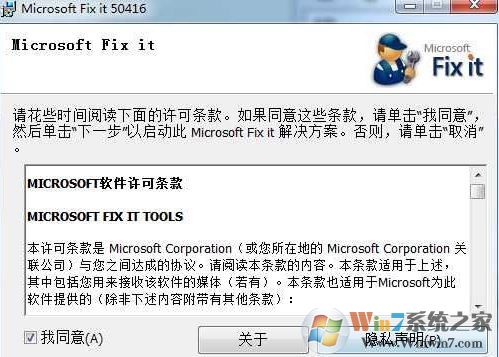
第三步、接下来会出现一个进度条,然后提示我们软件已经准备好卸载Office 2003,我们单击“下一步”
第四步、随后出现一个命令提示符界面,软件卸载完成后命令提示符会自动关闭。

通过上述方法进行操作即可将office彻底的卸载掉了!
以上便是winwin7小编给大家分享的彻底卸载office的操作方法,使用微软官方的专门针对office的卸载工具进行操作保证你万无一失的彻底删除office!

通过上述方法进行操作即可将office彻底的卸载掉了!
以上便是winwin7小编给大家分享的彻底卸载office的操作方法,使用微软官方的专门针对office的卸载工具进行操作保证你万无一失的彻底删除office!